Page 1

GPS 导航系统
DNX4150BT
GPS 导航说明手册
© IM386_Nav_M_Zh_00
Page 2

目录
最终用户许可协议 4
使用入门 10
使用导航系统 10
在需要时获得帮助 10
搜索帮助主题 10
状态栏图标 10
卫星信号 11
查看 GPS 卫星信号 11
使用屏幕按钮 11
使用屏幕键盘 11
添加快捷方式 11
删除快捷方式 11
查找位置 12
按类别查找位置 12
在类别中搜索 12
使用搜索栏查找位置 12
更改搜索区域 12
查找地址 13
查找城市 13
查找路口 13
使用经纬度查找位置 14
通过浏览地图查找位置 14
使用“快速搜索”查找位置 14
保存家的位置 14
回家 15
编辑家的位置信息 15
查找最近找到的位置 15
清除最近找到的位置列表 15
查找停车场 15
设置模拟位置 15
保存位置 15
保存当前位置 15
开始导航到已保存的位置 16
编辑保存的位置 16
为保存的位置分配类别 16
删除已保存的位置 16
导航 17
开始路线 17
预览多条路线 17
遵循路线 17
使用导航地图 17
向路线添加点 18
绕路行驶 18
停止路线 18
使用建议的路线 18
使用出口服务区 18
查找出口服务区 19
导航到出口 19
使用向前查找 19
避开道路功能 19
添加定制避让区域 19
避让某道路 19
禁用定制避让 19
删除定制避让 20
启用高级绕路 20
在指定区域绕路行驶 20
地图页面 21
定制地图图层 21
查看里程日志 21
更改地图数据字段 21
更改地图视角 21
定制地图按钮 21
删除地图上的按钮 21
查看转弯列表 22
在地图上查看完整路线 22
查看下一转弯 22
高速公路模式 22
查看路口 22
查看行程信息 23
重置行程信息 23
查看当前位置信息 23
查找附近的服务 23
您的当前位置的方向 23
2 GPS
导航说明手册
Page 3
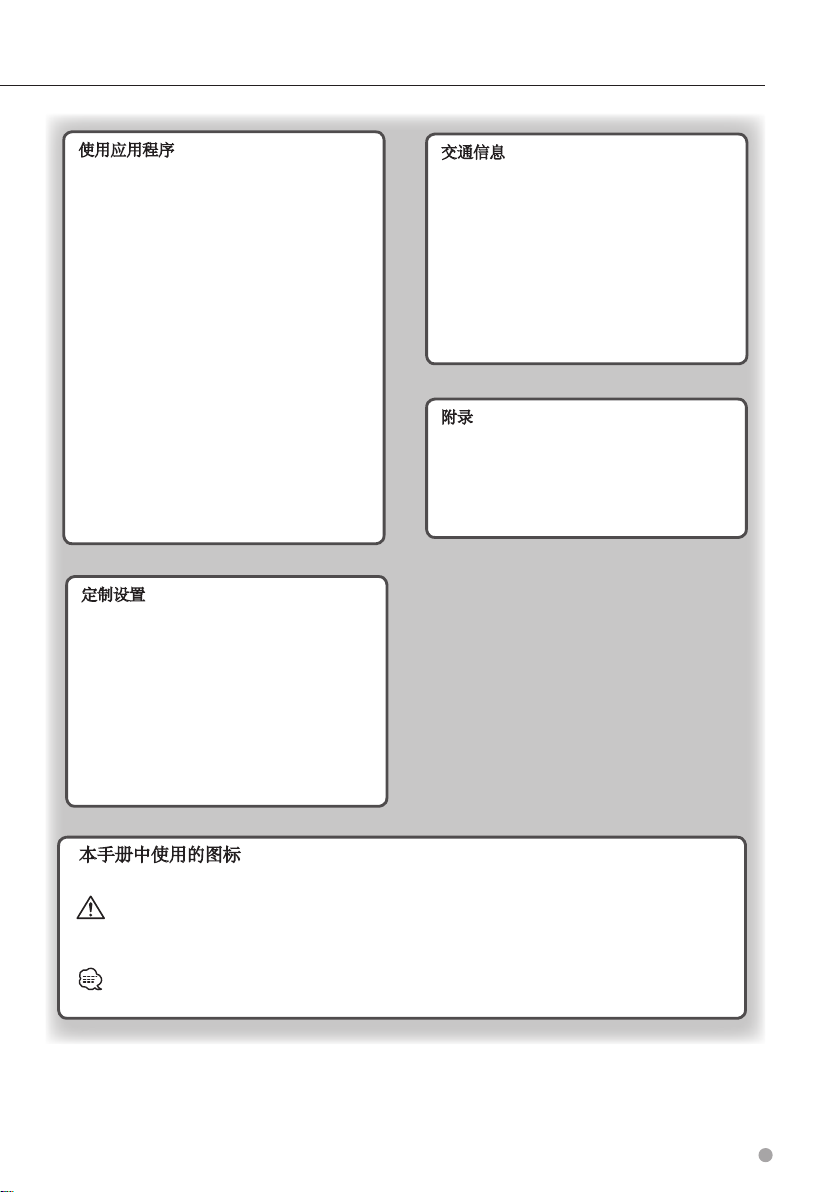
使用应用程序 24
关于 ecoRoute 24
创建车辆配置文件 24
重置车辆配置文件 24
校准油耗 24
使用 ecoChallenge 24
关于 ecoChallenge 得分 24
隐藏 ecoChallenge 得分 25
重置得分 25
查看油耗 25
关于里程报告 25
查看里程报告 25
导出里程报告 25
设置油耗较少的路线 25
规划行程 26
编辑行程 26
导航至已保存的行程 26
编辑已保存的行程 26
查看上一个路线和目的地 26
使用世界时钟 26
查看世界地图 26
使用计算器 26
定制设置 27
定制导航系统 27
更改地图设置 27
启用地图 27
更改导航设置 27
调整显示设置 27
路线首选项 27
更新时间设置 28
设置语言 28
增加安全 28
设备和隐私设置 28
恢复设置 28
交通信息 29
交通信息订阅激活 29
了解交通 29
关于交通图标 29
路线上的交通状况 30
查看您所在路线上的交通状况 30
手动避开路线上的交通堵塞 30
选择替代路线 30
查看地图上的交通信息 30
搜索交通堵塞 30
在地图上查看交通事故信息 30
了解交通数据 30
附录 31
更新软件 31
更新地图数据 31
测速摄像头 31
定制 POI(兴趣点) 31
查找定制 POI 31
本手册中使用的图标
重要的预防措施旨在避免人身伤害和潜在的危险情况。
特别说明、补充解释、限制事项和参考页面。
简体中文
3
Page 4

最终用户许可协议
软件许可协议
使用该 DNX4150BT 即表明您同意遵循以下软件
许可协议的条款和条件。请仔细阅读本协议。
Garmin Ltd. 及其分公司(简称“Garmin”)授
予您有限许可,在正常操作产品时,可以使用
内嵌在本设备中的、以二进制可执行格式提供
的软件(简称“软件”)。Garmin 和/或其第三
方提供商保留“软件”中及与“软件”相关的
权利、所有权及知识产权。
您承认该“软件”是 Garmin 和/或其第三方提
供商的财产且受美国版权法和国际版权条约的
保护。您进一步承认该“软件”(源代码未提
供)的结构、组织和代码均为 Garmin 和/或其
第三方提供商的重要商业机密,并且源代码格
式的“软件”始终是 Garmin 和/或其第三方提
供商的重要商业机密。您同意不对“软件”或
任何相关部分进行反编译、反汇编、修改、反
向汇编、反向工程或降低其可读性,或以该“
软件”为基础创建任何衍生作品。您同意不在
违反美国出口
的出口控制法的情况下,将该“软件”出口或
再出口到任何国家/地区。
控制法或其它任何适用国家/地区
最终用户许可协议
您已购买的设备(下面简称“设备”)或您下
载的内容(下面简称“下载内容”)可能包含
应用程序和/或内容。无论是设备、设备中嵌
入的软件(下面简称“软件”)还是下载内
容、应用程序(包括其嵌入的软件,统称为
“应用程序”)都归 Garmin Ltd. 或其分公司
(统称为“Garmin”)所有。设备中嵌入的地
图数据、应用程序中嵌入的地图数据或单独下
载的地图数据(下面简称“地图数据”)归
HERE North America LLC 和/或其附属公司(统
称“HERE”)所有并已授权给 Garmin。Garmin
还拥有或由第三方提供商许可使用的设备或应
用程序中嵌入/单独下载的信息、交通数据、
文本、图像、图形、照片、音频、视图和其他
应用程序及数据(统称“其他内容”)。地图
数据和其他内容统称为“内容”。软件、应用
程序和内容(统称为“Garmin 产品)受版权
法及国际版权条约保护。Garmi
使用,并非卖给您。软件和应用程序的结构、
组织和代码是 Garmin 和/或其第三方提供商的
重要商业机密。Garmin 产品根据本许可协议
提供,并受如下经最终用户(“您”)以及
Garmin 及其许可者、Garmin 附属公司及其许
可者多方同意的条款和条件的约束。Garmin 的
许可者(包括许可者、服务提供商、渠道合作
伙伴、供应商和 Garmin 的附属公司及其许可
者),均为本协议的直接和指定第三方受益
人,当您违反本协议时,可直接行使其权利。
重要提示:在购买或使用设备或下载的应用程
序或内容之前,请仔细阅读此许可协议全文。
购买、安装、拷贝或使用设备或下载的应用程
序或内容即表明您已读过本许可协议并且同意
其条款和条件。如果您不同意产品的条款和条
件,请在购买此设备(如果是新购买的)后 7
天内将其按原样退还给向您出售此设备的经销
商,以获取全额退款。如果您不接受下载内容
的条款和条件,请勿购买、安装或使用下载
内容。
许可条款和条件
Garmin(“我们”)向您提供的存储介质包含
嵌入的软件和内容,对于设备,包括“联机”
或电子文档以及印刷材料;对于下载内容、应
用程序和嵌入或随附内容,包括“联机”或电
子文档以及印刷材料。Garmin 授予您有限的非
独占许可,可在遵循本协议条款的情况下使用
适用的 Garmin 产品。您同意仅将适用的
Garmin 产品用于个人用途或公司的内部业务
(如适用),不将其用于服务局、分时处理、
转售或其他类似用途。因此,在受以下各款规
定约束的前提下,您仅可出于 (i) 查看和 (ii) 保存
之必要才复制适用的 Garmin 产品,但不得删除
n 产品仅许可您
4 GPS
导航说明手册
Page 5
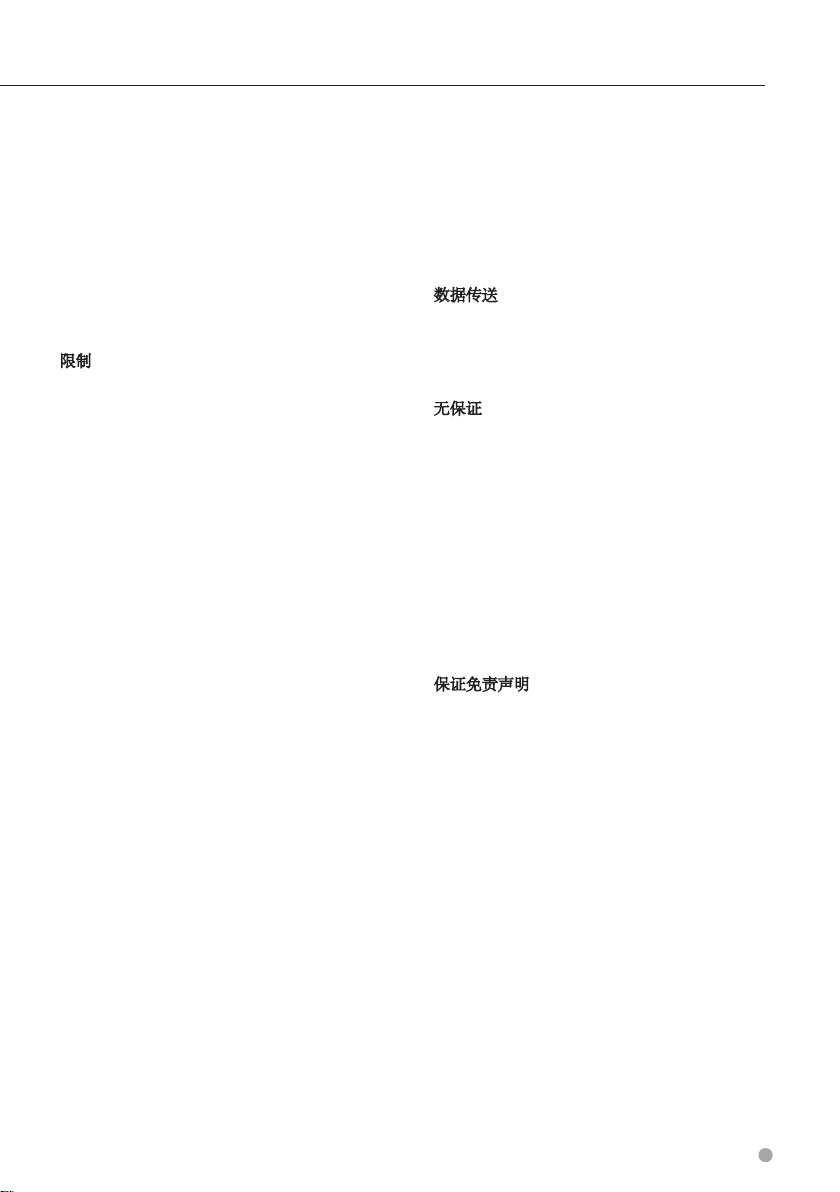
其上载明的版权公告,也不得以任何方式修改
Garmin 产品。您在使用应用程序时,不能违反
您用来支持应用程序的应用程序供应商或任何
其他第三方服务提供商的使用规定。您同意不
对 Garmin 的任何部分进行复制、存档、拷贝、
修改、反向汇编、反向编译、逆向工程或创建
衍生作品,也不得以任何形式、出于任何目的
对其进行传播或发布,法律强制允许时除外。
如果任何第三方提供商停止提供内容或 Garmin
与此类提供商的合同因任何原因而终止,则
Garmin 也保留不继续提供由此类第三方提供商
提供的此类内容的权利。
限制。除非经 Garmin 明确许可,且不受上述条
款约束,否则,您不得将 Garmin 产品用于车
辆上安装、与其连接或与其进行通信的任何产
品、系统或应用程序,以及可派遣管理车队的
产品和系统或中央控制中心在派遣车队时所用
的“内容”所处的类似应用程序。另外,您不
得将 Garmin 产品出借或租借给任何其他人或
第三方。只有经 Garmin 书面明确授权的租车公
司,才可向其客户出租包含“内容”的 Garmin
产品。
您同意对您在使用本软件期间的操作行为和内
容以及相应结果承担全部责任。您同意仅将本
软件用于合法、正当、符合本协议及其他适用
政策或准则规定的用途。举例说明,但不限于
此,您同意在使用软件时不会:
• 传输病毒、蠕虫、缺陷、特洛伊木马或破
坏性项目。
如果不在美国境内,您同意遵守您或您的 Web
服务器所在地区的所有涉及联机行为与可接受
内容的相关法律、条例或法规,包括用于管理
在美国或您所居住的国家/地区进行数据输出
的法律。
数据传送。与应用程序相关的某些服务可能会
导致从您的设备传送数据。在此情况下,可能
会产生额外的数据传送费用,具体视您的设备
数据计划而定。有关任何额外费用的详细信
息,请与您的数据提供商联系。
无保证。Garmin 产品按“原样”提供,您同意
自行承担使用风险。Garmin 及其许可者(包
括许可者、服务提供商、渠道合作伙伴、供应
商和 Garmin 的附属公司及其许可者)不作出
任何类型的担保、陈述或保证,无论是明示、
默示、法定还是其他保证,包括但不限于针
对“Garmin 产品”的内容、质量、准确性、完
整性、有效性、可靠性、适销性、特定用途的
适用性、有用性、所能获得的结果或用途,也
未做出“内容”或服务器将不中断或无错误的
保证。“Garmin 产品”仅用于补充性旅行辅助
用途,不得用于任何要求精确测定方向、距离
或地形的用途。Garmin 不保证地图数据或其他
内容的准确性或完整性。
• 在无相关所有权或未经所有人授权发布相
关内容的情况下,上传、发布、通过电子
邮件发送、传输或制作任何会侵犯任一方
专利、商标、版权、商业秘密或其他专属
权的可用内容;
• 将软件或其他内容用于非法或未经授
用途;
权的
保证免责声明。GARMIN 及其许可者(包括许
可者、服务提供商、渠道合作伙伴、供应商和
Garmin 的附属公司及其许可者)不对质量、性
能、适销性、适用于某一特定目的或不侵权作
出任何保证,无论是明示还是默示。GARMIN 或
其供应商和许可者所提供的任何口头或书面建
议或信息均不构成任何保证,且您无权依赖任
简体中文
5
Page 6

最终用户许可协议
何此类建议或信息。此保证免责声明是本协议
的首要条件。某些州、区域和国家/地区不允
许排除某些保证,因此,上述排除可能不适用
于您。
免责声明。Garmin 及其许可者(包括许可者、
服务提供商、渠道合作伙伴、供应商和 Garmin
的附属公司及其许可者)对以下情况概不负
责:因您使用或拥有 Garmin 产品而遭受的任
何索赔、要求或诉讼,无论声称蒙受任何损
失、伤害或损害(无论直接还是间接)的此类
索赔、要求或诉讼的性质或原因如何;或因您
使用或无法使用 Garmin 产品,或者内容或信息
中存在任何缺陷、或您违反本协议中的条款或
条件而引起的任何利润损失、收入损失、合同
损失或原本可节约的开支以及任何其他直接、
间接、附带、特殊或后果性损害(无论是基于
诉讼、合同或侵权还是基于保证,也无论是因
使用、误用或无法使用 Garmin 产品,或者应用
程序中存在缺陷或错误造成的),即使 Garmin
或其许可者已被告知可能遭受此类损害也是如
此。Garmin 及其许可者针对其在本许可协议项
下的责任或“应用程序”或“内容”所作出的
赔偿总额不超过 $1.00。某些州、区域和国家/
地区不允许排除某些责任或作出赔偿限制,因
此,上述规定可能不适用于您。如果您从第三
方应用程序供应商购买应用程序,则出现保修
故障时,该应用程序供应商的唯一和最大责任
是退还应用程序购买价格的款项。
您需自行决断是否下载/上传或通过本软件获取
任何内容或材料,并承担相应风险。对于因下
载或上传此类内容或材料或使用本软件所造成
的任何电子通信设备损害或数据丢失,您将自
行承担全部责任。
预测路线。您的设备可能具备名为 myTrends
的“预测路线”功能,它可识别您的驾驶惯
例。如果确实具备此功能,则您的设备预测路
线时,它将显示到目的地的估计时间以及有关
所预测路线的交通信息。使用您设备的其他人
可能会访问与您的驾驶惯例相关的信息。如果
您不希望设备预测路线或显示有关所预测路线
的信息,则可以通过访问设备的“设置”菜单
来关闭 myTrends。
收集信息。我们可能收集有关您使用 Garmin 产
品的频率或使用 Garmin 产品的某些应用程序和
功能的频率的信息。这些信息将以不识别您的
个人身份的匿名方式收集。我们可能使用此类
信息来检测广泛的用户发展趋势,并提升我们
的产品或应用程序。在 Garmin 产品上使用基于
位置的服务(可包括天气、电影时间、交通信
息、燃油价格或有关当地活动的信息),将导
致收集与设备所在实际位置相关的信息,以便
为您提供此类基于位置的服务。此位置数据将
以不会识别您的个人身份的匿名方式收集。 如
果您同意,则 Garmin 将收集您的位置、速度
和方向(称为“交通预测数据”或“浮动车辆
数据”)等信息并上传,以提高 Garmin 或其
他内容提供商所提供交通数据和其他内容的质
量。如果您同意,则 Garmin 可能还会与第三方
共享此数据或将此数据出售给第三方。此数据
将以不识别您的个人身份的匿名方式共享和收
集。Garmin 产品的隐私声明中有对如何收集和
使用此位置信息的更详细描述。
背书免责声明;内容提供商更改。Garmin 或
其许可者对任何产品、服务、流程、第三方超
级文本链接或其他“内容”(诸如商品名称、
商标、制造商及供应商等)的引用,不一定
构成或暗示其认可、赞助或推荐。每个供应
商均应单独对自己的产品和服务信息负责。
事先未经 HERE 的书面同意,不得以任何商业
方式使用 HERE 名称和徽标、HERE 和 HERE ON
BOARD 商标和徽标及 HERE North America LLC 所
拥有的其他商标与商品名称。在本协议生效期
内,Garmin 可能会更改内容提供商,新提供商
为您提供的内容体验可能与先前内容提供商为
6 GPS
导航说明手册
Page 7
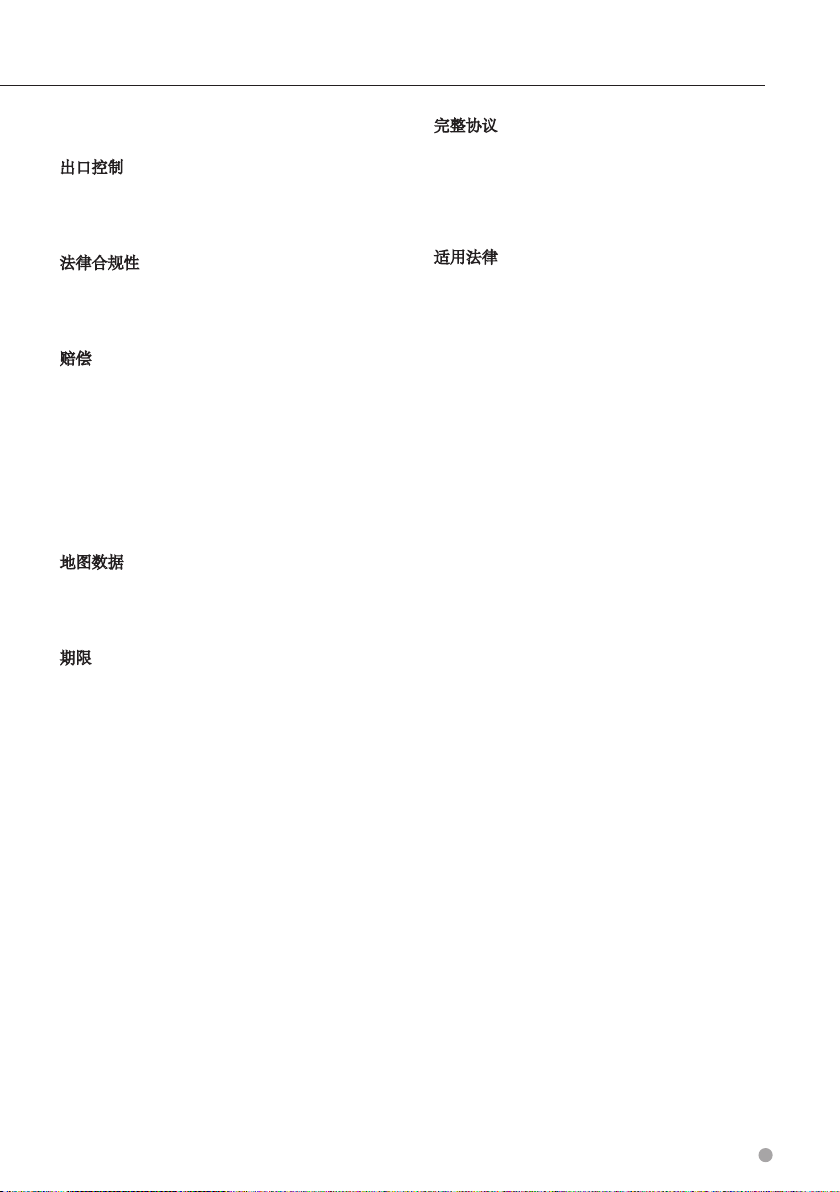
您提供的内容体验不相同。
出口控制。您同意不从任何区域出口向您提供
的“内容”的任何部分或其任何衍生产品,除
非根据适用出口法律法规和条例作出必要的许
可和审批。
法律合规性。您表示并保证 (i) 您所在的国家不
受美国政府贸易禁运的限制,或者被美国政府
确定为“支持恐怖主义”的国家,(ii) 您不在美
国政府禁止或限制人员名单上。
赔偿。您同意,如果 Garmin 及其许可者(包括
其各自许可者、服务提供商、渠道合作伙伴、
供应商、受让人、子公司、附属公司及其各自
的主管人员、董事、雇员、股东、代理和代
表)遭受因您使用或拥有 Garmin 产品引起的
或与之相关的任何类型或性质的责任、损失、
伤害(包括造成伤亡的伤害)、要求、诉讼、
费用、开支或索赔(包括但不限于律师费),
您将向其做出赔偿、使其免受损害并为其进行
抗辩。
地图数据。使用“地图数据”应遵守第三方供
应商和/或政府或监管机构施加的特定限制和/
或要求;其限制和/或要求规定如下:http://
corporate.navteq.com/supplier_terms.html。
期限。本协议将一直有效,直至发生以下情
况:(i) 您的订阅(由您或 Garmin)终止或到
期,或者 (ii) Garmin 出于任何原因终止了本协
议,包括但不限于 Garmin 发现您违反了本协议
的任何条款。此外,在 Garmin 与第三方之间的
协议终止时,本协议也将立即终止,Garmin 不
再从第三方处 (a) 获取支持 Garmin 产品所需的
服务或发布内容或 (b) 许可“内容”。本许可终
止后,您同意销毁所有“内容”副本。即使本
许可已经终止,上面所述的“保证和责任免责
声明”条款仍将有效。
完整协议。这些条款和条件构成 Garmin 及其许
可者(包括许可者、服务提供商、渠道合作伙
伴、供应商和 Garmin 的附属公司及其许可者)
与您就本协议标的而达成的完整协议,并完全
替代我们先前就此类标的所达成的所有书面或
口头协议。
适用法律。
(a) 对于欧盟 HERE 数据
上述条款和条件应受荷兰法律管辖,但不包括
已明确排除的 (i) 其法律规定冲突,或 (ii)《联合
国国际货物销售合同公约》。对于因根据本协
议向您提供的 HERE 数据引起的或与之相关的任
何争议、索赔和诉讼,您同意将其提交给荷兰
法院裁决。
(b) 对于北美 HERE 数据和其他非欧盟 HERE 数据
上述条款和条件应受伊利诺斯州法律管辖,但
不包括已明确排除的 (i) 其法律规定冲突,或 (ii)
《联合国国际货物销售合同公约》。对于因根
据本协议向您提供的 HERE 数据引起的或与之相
关的任何争议、索赔和诉讼,您同意将其提交
给伊利诺斯州法院裁决。
(c) 对于与 HERE 数据无关的争议、索赔和诉讼
上述条款和条件应受堪萨斯州法律管辖,但不
包括已明确排除的 (i) 其法律规定冲突,或 (ii)《
联合国国际货物销售合同公约》。对于因“应
用程序”或“内容”引起的或与之
争议、索赔和诉讼,您同意将其提交给堪萨斯
州法院裁决。本协议英文版本的任何翻译版本
仅是为了便利您阅读查看。当本协议翻译为英
语之外的其他语言时,如果英文版本与其他语
言版本之间发生冲突,应以英文版本为主。
相关的任何
简体中文
7
Page 8
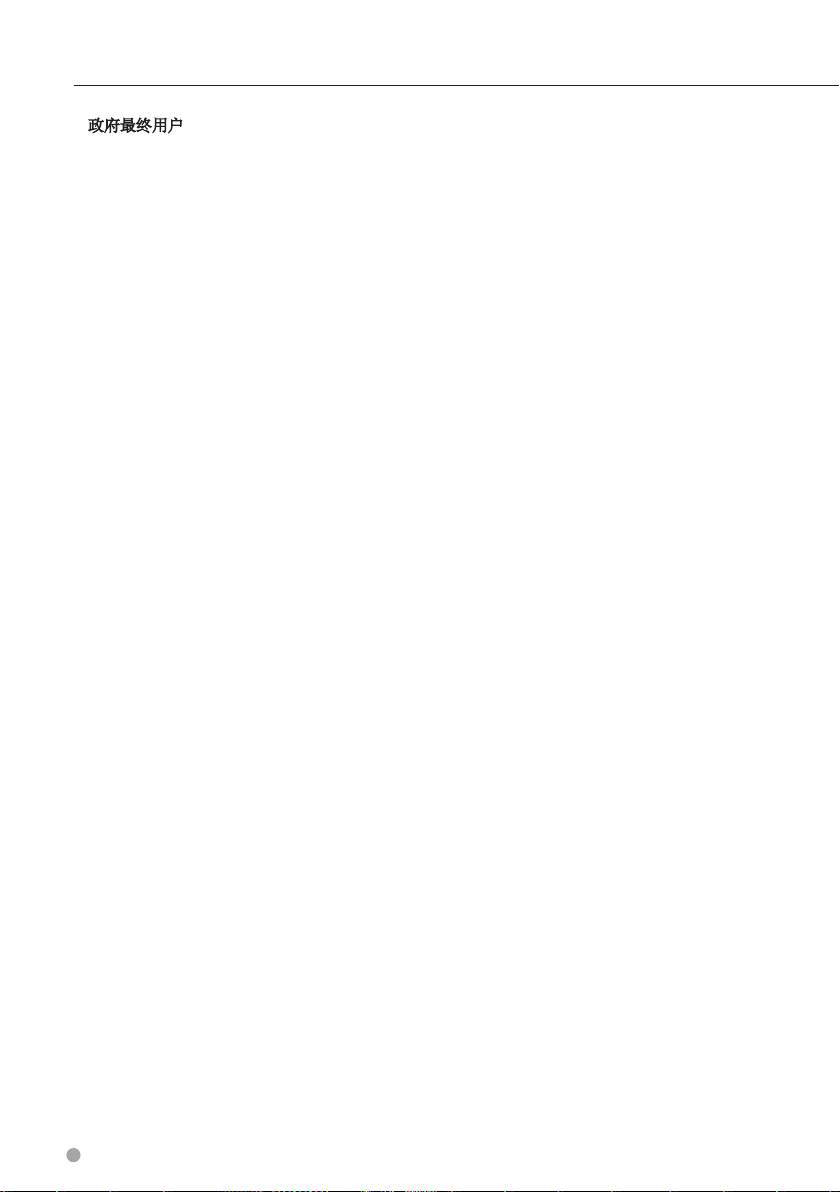
政府最终用户。如果最终用户是美国政府或
由其提供全部或部分赞助的机构、部门或其
他实体,则使用、复制、再现、发行、修改、
披露或传播本“应用程序”及随附文档受以下
文档中规定的限制:DFARS 252.227-7014(a)(1)
(1995 年 6 月)(DOD 商业计算机软件定
义)、DFARS 27.7202-1(DOD 有关商业计算机
软件的策略)、FAR 52.227-19(1987 年 6 月)
(适用于市民机构的商业计算机软件条款)、
DFARS 252.227-7015(1995 年 11 月)(DOD
技术数据 — 商业项目条款);FAR 52.227-14
Alternates I、II、和 III(1987 年 6 月)(市民机
构技术数据和非商业计算机软件条款);和/或
FAR 12.211 和 FAR 12.212(商业项目采购),
视具体情况而定。如果此处所列的任何 FAR 和
DFARS 规定与本许可协议之间出现冲突,应以
加强对政府权利限制的解释为准。承包商/制造
商为 Garmin International, Inc.(地址:1200 East
151st Street, Olathe, Kansas 66062, USA)和 HERE
North America LLC(地址 425 West Randolph
Street, Chicago, Illinois 60606 USA)。
Garmin® 是 Garmin Ltd. 或其分公司在美国和其
他国家/地区注册的商标。未经 Garmin 明确许
可,不得使用这些商标。
HERE 是在美国和其他国家/地区使用的商标。
本文档中提及或引述的所有其他公司名称或商
标是其各自所有人的财产。保留所有权利。
定位平台服务的附加条款和隐私政策。如果您
的应用程序具备定位平台服务的访问权限,则
访问此类定位平台服务即表示您同意遵守
基亚服务条款》(http://here.com/services/terms)
和《诺基亚隐私政策》(http://www.nokia.com/
global/privacy/privacy/policy/privacy-policy/)。
《诺
8 GPS
导航说明手册
Page 9

简体中文
9
Page 10

使用入门
如果是首次使用 Kenwood Navigation System,您需要设置系统。“帮助”菜单提供了其它信息。
警告
有关产品警告和其它重要信息,请参阅
速入门指南》
信息”。
中的“安全预防措施和重要
《快
⁄
• 本手册中显示的屏幕截图可能与您导航系统中的屏幕
不完全一样。本手册中的图像仅供参考。
使用导航系统
有关完整的音频系统信息,请参阅其它
Kenwood 系统手册。
➊
➋
• 选择 ➊ 以访问导航系统。
• 导航时,➋ 将显示 Kenwood 音频。使用音频时,这
将显示导航信息。
在需要时获得帮助
选择应用程序> 帮助以查看有关使用设备的
信息。
搜索帮助主题
选择应用程序> 帮助> 。
状态栏图标
状态栏位于主菜单顶部。状态栏图标显示有关
设备功能的信息。您可以选择一些图标以更改
设置或查看其他信息。
GPS 信号状态
当前时间
10 GPS
导航说明手册
Page 11

卫星信号
汽车起动后,导航系统开始获取卫星信号。系
统需要处在开阔的天空下,才能获取卫星信
号。至少有一个 条为绿色时,表明系统已
接收到卫星信号。
查看 GPS 卫星信号
有关 GPS 的详情,请访问
www.garmin.com/aboutGPS。
添加快捷方式
您可以将快捷方式添加到“您要去哪里?”菜
单。快捷方式可指向某个位置、类别或搜索工
具。“您要去哪里?”菜单最多可包含 36 个快
捷方式图标。
选择您要去哪里?> 添加快捷方式。
1
2
选择一个项目。
选择 。
使用屏幕按钮
• 选择 以返回主菜单。
• 按住 以快速返回主菜单。
• 选择 或 以查看更多选择。
• 按住 或 以快速滚动。
• 选择 以查看当前屏幕的选项菜单。
使用屏幕键盘
请参阅“语言设置”,以改变键盘布局
(第 28 页)。
显示屏幕键盘时,选择某个字母或数字以将
其输入。
• 选择 以添加一个空格。
• 选择 以删除一个字符。
• 选择 以擦除整个条目。
• 选择 以选择键盘语言模式。
• 选择 以输入特殊字符,如标点符号。
• 选择 以更改字符大小写。
删除快捷方式
1 选择您要去那里> > 删除快捷方式。
2
选择要删除的快捷方式。
3
再次选择此快捷方式以确认。
简体中文
11
Page 12

查找位置
导航系统提供多种查找位置的方法。导航系统加载的详细地图中包含位置,如饭店、酒店以及汽车服务
等。您可以使用类别来浏览附近的企业和景点。
按类别查找位置
1 选择您要去哪里?。
2
选择一个类别,或者选择类别。
3
如有必要,选择一个子类别。
4
选择一个位置。
在类别中搜索
您可以在某些类别中搜索以缩小搜索结果的
范围。
选择您要去哪里?。
1
2
选择一个类别,或者选择类别。
3
如有必要,选择一个子类别。
4
如有必要,在搜索栏输入全部或部分名称
(第 12 页)。
使用搜索栏查找位置
您可在搜索栏中输入类别、品牌名称、地址或
城市名称来搜索位置。
选择您要去哪里?。
1
3 输入搜索条件。
建议的搜索条件将在您键入时出现在搜索栏
下方。
4
选择选项:
• 要搜索企业类型,请输入类别名称,如“电
影院”。
• 要按名称搜索企业,请输入完整名称或部分
名称。
• 要搜索您附近的地址,请输入街道号码和街
道名称。
• 要搜索其它城市的地址,请输入街道号码、
街道名称、城市和省份。
• 要搜索城市,请输入城市和省份。
• 要搜索经纬度,请输入纬度和经度坐标。
5 选择一个选项:
• 要使用建议的搜索条件进行搜索,请选择条件。
• 要使用输入的文本进行搜索,请选择 。
6 如有必要,选择某个位置。
更改搜索区域
默认情况下,设备将查找离您当前位置最近的
位置。您可以查找另一个城市或位置附近的
位置。
选择您要去哪里?> 搜索周边。
1
2
12 GPS
选择搜索栏 ➊。
导航说明手册
➊
2
选择一个选项。
3
如有必要,选择某个位置。
Page 13

查找地址
⁄
• 根据您设备上加载的地图数据,相关步骤的顺序可能
有所不同。
1 选择您要去哪里?> 地址。
2
输入地址编号,然后选择完成。
3
输入街道名称,然后选择下一步。
4
如有必要,选择搜索周边以更改城市、州
或省。
5
如有必要,选择城市、州或省。
6
如有必要,选择地址。
查找城市
查找城市之前,您必须将快捷方式添加到城市
搜索工具(第 11 页)。
1 选择您要去哪里?> 城市。
2
选择输入搜索。
3
输入城市名称,然后选择 。
查找路口
在查找路口之前,您必须将快捷方式添加到路
口搜索工具(第 11 页)。
选择您要去哪里?> 路口。
1
2
选择州或省。
如有必要,选择省/市/或国家/地区以更改
国家/地区、州或省。
3
输入第一条街道名称,然后选择下一步。
4
如有必要,选择街道。
5
输入第二条街道名称,然后选择下一步。
6
如有必要,选择街道。
7
如有必要,选择路口。
4
选择城市。
简体中文
13
Page 14

查找位置
使用经纬度查找位置
在您能够使用经纬度查找位置之前,您必须将
快捷方式添加到经纬度搜索工具(第 11 页)。
您可以使用经度和纬度坐标查找位置。此功能
在寻宝时非常有用。
1
选择您要去哪里?> 经纬度。
2
如有必要,选择 > 格式,根据您正在使
用的地图类型选择正确的经纬度格式,然后
选择保存。
3
选择纬度坐标。
4
输入新的坐标,然后选择完成。
5
选择经度坐标。
6
输入新的坐标,然后选择完成。
7
选择在地图上查看。
通过浏览地图查找位置
在您能够找到包含在地图数据中的地点(例
如,饭店、医院和加油站)前,您必须启用
沿途位置的地图图层(第 21 页)。
选择查看地图。
1
4 选择选项:
• 选择一个位置标记。
• 选择一个路线点,例如:街道、路口或位置
地址。
5 如有必要,选择位置描述以查看附加信息。
使用 “快速搜索” 查找位置
在您执行兴趣点搜索后,某些类别可能会显
示“快速搜索”列表,其中显示了您最近选择
的四个目的地。
选择您要去哪里?。
1
2
选择一个类别,或者选择类别。
3
如果适用,从“快速搜索”列表 ➊ 中选择
目的地。
➊
4 如有必要,选择相应目的地。
2
拖动与缩放地图以显示要搜索的区域。
3
如有必要,选择 ,然后选择类别图标以
仅查看特定类别的位置。
位置标记( 或蓝点)将出现在地图上。
14 GPS
导航说明手册
保存家的位置
您可以将家的位置设为最常返回的位置。
选择您要去哪里?> > 设定家的位置。
1
2
选择输入我的地址,使用当前位置,或从最
近查找记录中选择。
此位置将作为“家”保存在“已保存”菜
单中。
Page 15

回家
选择您要去哪里?> 回家。
编辑家的位置信息
1 选择您要去哪里?> 已保存> 回家。
2
选择 > > 编辑。
3
输入您的更改。
4
选择完成。
查找最近找到的位置
您的设备可以存储您最近找到的 50 个位置。
1 选择您要去哪里?> 最近查看位置。
2
选择一个位置。
清除最近找到的位置列表
选择您要去哪里?> 最近查看位置> >
清除> 是。
查找停车场
1 选择您要去哪里?> 类别> 停车场。
4 选择地图上的一个区域。
位置地址将显示在屏幕底部。
5
选择位置描述。
6
选择设定位置。
保存位置
1 搜索位置(第 12 页)。
2
从搜索结果中选择一个位置。
3
选择 。
4
选择 > 保存。
5
如有必要,输入名称,然后选择完成。
保存当前位置
1 在地图上选择车辆图标。
2
选择保存。
3
输入名称,然后选择完成。
4
选择确定。
2
选择一个停车位置。
设置模拟位置
如果接收不到卫星信号,您可以使用 GPS 设置
一个模拟位置。
选择设置> 导航。
1
2
选择 GPS 模拟器。
3
在主菜单中,选择查看地图。
简体中文
15
Page 16

查找位置
开始导航到已保存的位置
1 选择您要去哪里?> 已保存。
2
如有必要,选择一个类别,或选择所有保存
的位置。
3
选择一个位置。
4
选择导航!。
编辑保存的位置
1 选择您要去哪里?> 已保存。
2
如有必要,选择一个类别。
3
选择一个位置。
4
选择 。
5
选择 > 编辑。
6
选择一个选项:
• 选择名称。
• 选择电话号码。
• 要向“收藏夹”分配类别,请选择类别。
• 要更改用来在地图上标记“收藏夹”的符号,
请选择更改地图符。
7 编辑信息。
为保存的位置分配类别
您可以添加定制类别以组织保存的位置。
⁄
• 当您保存的位置超过 12 个后,类别就会出现在已保
存的位置中。
1 选择您要去哪里?> 已保存。
2
选择一个位置。
3
选择 。
4
选择 > 编辑> 类别。
5
输入一个或多个类别名称(用逗号隔开)。
6
如有必要,选择一个建议的类别。
7
选择完成。
删除已保存的位置
⁄
• 位置删除后无法恢复。
1 选择您要去哪里?> 已保存。
2
选择 > 删除保存的位置。
3
选中要删除的已保存位置旁边的框,然后选
择删除。
8
选择完成。
16 GPS
导航说明手册
Page 17

导航
您可以创建、定制、编辑您的路线。
开始路线
1 搜索位置(第 12 页)。
2
选择一个位置。
3
选择导航!。
4
如有必要,选择一条路线。
预览多条路线
1 搜索位置(第 12 页)。
2
从搜索结果中选择一个位置。
3
选择路线。
4
使用屏幕按钮选择路线。
5
选择导航!。
遵循路线
注意
限速功能仅供参考,并不能代替您遵守张贴的
所有限速标志以及始终采取安全驾驶判断的责
任。Garmin 和 JVC KENWOOD 对您因不遵守所
有适用的交通法规和标志而遭受的交通罚款或
传票概不负责。
路线以品红色线条表示。方格旗标代表您的目
的地。
在您旅行时,设备将通过语音提示、地图上的
箭头以及地图顶部的方向引导您找到目的地。
如果您偏离了原路线,设备会重新计算路线并
提供新的指引。
使用导航地图
1 在主菜单中,选择查看地图。
2
如果缩放控制被隐藏,请选择地图以显示
缩放控制。
3
选择地图以切换到浏览模式。
地图按钮显示。
4
选择选项:
• 要缩小或放大,请选择 或 。
• 要旋转地图视图,请选择 。
• 要在“上为北”和 3-D 视图之间切换,请
选择 。
• 要添加或删除地图图层,请选择 。
• 要查看特定位置类别,请选择 ,并选择类
别图标。
• 要将您的当前位置居中显示在地图上,请
选择 。
• 要查看地图和导航功能的快捷方式,请
选择 。
简体中文
17
Page 18

导航
向路线添加点
1 导航路线时,请选择 返回主菜单。
2
选择您要去哪里?。
3
搜索位置(第 12 页)。
4
选择导航!。
5
选择添加至活动路线。
绕路行驶
在导航路线时,您可以使用绕路来避开前面的
障碍物,例如交通堵塞或施工区。
⁄
• 如果您当前导航的路线是唯一合理的路线,设备可能
不会计算绕行路线。
在地图上选择 > 绕路。
停止路线
从地图中选择 。
使用建议的路线
使用此功能之前,必须先保存至少一个位置并
启用旅行历史记录功能(第 15 页)。
借助 myTrends
某一时间的旅行历史记录来预测您的目的地。
当您多次行驶到已保存的位置时,此位置将出
现在地图的导航栏中,同时显示预计行驶时间
和交通信息。
选择导航栏以查看到达此位置的建议路线。
™
功能,您的设备将基于您某天、
使用出口服务区
⁄
• 您必须在主要高速公路和道路上使用出口服务区。
导航路线时,您可以查找下一个出口处附近的
加油站、餐饮、住宿和洗手间。
服务将分类在选项卡下列出。
加油站
餐厅
住宿
洗手间
18 GPS
导航说明手册
Page 19

查找出口服务区
1 在地图上选择 > 出口服务区。
2
使用箭头选择下一个出口。
3
选择出口服务区选项卡。
4
选择兴趣点。
导航到出口
1 在地图上,选择 > 出口服务区> 。
2
选择导航!。
使用向前查找
当在下一个出口处没有所需服务区时,您可以
在路径的前方进行更远的搜索。
1 在导航路线时,从地图上选择 > 出口服
务区。
2
选择没有下一个服务区匹配的出口服务区
选项卡。
3
选择向前查找。
添加定制避让区域
定制避让允许您避让特定区域和某部分道路。
您可根据需要启用或禁用定制避让。
选择设置> 导航> 定制避让。
1
2
如有必要,选择添加避让。
3
选择添加避让区域。
4
选择要避让区域的左上角,并选择下一步。
5
选择要避让区域的右下角,并选择下一步。
所选区域以阴影形式显示在地图上。
6
选择完成。
避让某道路
1 选择设置> 导航> 定制避让。
2
选择添加避让道路。
3
选择要避让路段的起点,然后选择下一步。
4
选择要避让路段的终点,然后选择下一步。
4
选择 > 以查看更多出口。
5
选择一项服务。
6
选择导航!
避开道路功能
1 选择设置> 导航> 避让。
2
选择您要在路线中避开的道路的特征,然后
选择保存。
5
选择完成。
禁用定制避让
您可以禁用定制避让,但不删除它。
选择设置> 导航> 定制避让。
1
2
选择避让。
3
选择 > 禁用。
简体中文
19
Page 20

导航
删除定制避让
1 选择设置> 导航> 定制避让。
2
选择选项:
• 要删除所有定制避让,请选择 。
• 要删除某个定制避让,请选择该避让,然后
选择 > 删除。
启用高级绕路
选择设置> 导航> 高级绕路。
在指定区域绕路行驶
您可以沿着路线绕行指定距离,也可以在特定
道路上绕行。遇到施工区、封闭道路或恶劣路
况时,该功能十分有用。
选择目的地,然后选择导航!
1
(第 12 页)。
2
在地图上选择 > 绕路。
3
选择路线上的下 0.5 公里、路线上的下
2 公里、路线上的下 5 公里或绕过路线上
的道路。
4
如有必要,选择要绕道行驶的道路。
20 GPS
导航说明手册
Page 21

地图页面
您可以定制在地图上显示的信息,并查看下一转弯和当前位置信息。
定制地图图层
您可以定制地图上显示的数据,例如兴趣点图
标和道路状况图标。
1 从地图中选择 。
2
选择地图图层。
3
选择要在地图中包含的图层,然后选择
保存。
查看里程日志
设备保留有里程日志,其中记录了您行驶的
路径。
选择设置> 地图和车辆> 地图图层。
1
2
选中里程日志复选框。
更改地图数据字段
1 在地图上的左下角选择数据字段。
2
选择要显示的数据类型。
3
选择保存。
更改地图视角
1 选择设置> 地图和车辆> 驾驶地图视图。
2
选择选项:
• 选择上为航向以二维 (2-D) 方式显示地图,上方
为行驶方向。
• 选择上为北以二维方式显示地图,上方为北方。
• 选择 3-D 以三维方式显示地图。
定制地图按钮
主地图的右侧最多可以包含三个图标。
选择设置> 地图和车辆> 地图按钮。
1
2
选择图标,然后选择确定。
3
选择 。
4
选择其他图标。
删除地图上的按钮
您可以删除地图右侧的所有按钮。
选择设置> 地图和车辆> 地图按钮。
1
2
选择图标,然后轻触确定。
3
选择保存。
简体中文
21
Page 22

地图页面
查看转弯列表
导航路线时,您可以查看整条路线上的所有转
弯和机动车道,以及转弯之间的距离。
选择地图顶部的文本栏。
1
2
选择一个转弯。
此时将显示该转弯的详细信息。如果可用,
将显示主要道路上的路口图片。
在地图上查看完整路线
1 导航路线时,请选择地图顶部的导航栏。
2
选择 > 地图。
查看下一转弯
导航汽车路线时,下一转弯、车道变换或其他
机动车道的预览将出现在地图的左上角。
预览将包括到转弯、车道和机动车道行驶的距
离(如果可用)。
高速公路模式
在高速公路上进行路线导航时,将自动出现下
一个出口列表,以显示您的当前位置以及下一
个出口的距离。
查看路口
导航路线时,您可以查看主要道路上的路口。
当您接近路线中的路口时,将会简短显示该路
口的图像(如果可用)。
⁄
• 并非在所有地图区域或地区提供带路口视图的车道辅
助系统。
从地图中选择 以查看路口(如果
可用)。
从地图中选择 以查看地图上的下一
转弯。
22 GPS
导航说明手册
Page 23

查看行程信息
行程信息页面能够显示当前速度,并提供有关
行程的统计信息。
在地图上选择 > 行程数据表。
重置行程信息
1 在地图上选择 > 行程数据表。
2
选择 > 全部重置。
3
选择一个选项:
• 如果没有导航路线,选择全选可重置页面上的
每个数据字段(速度计除外)。
• 选择重置行程数据可重置行程数据表上的信息。
• 选择重置最大速度可重置最大速度。
• 选择重置行程 B 可重置里程表。
查找附近的服务
您可以使用“我在哪里?”页面查找附近的服
务,如医院或警察局。
在地图上选择 > 我在哪里?。
1
2
选择类别。
您的当前位置的方向
如果您需要告诉他人如何到达您的当前位置,
您的设备可以向您提供方向列表。
选择应用程序> 我在哪里?> > 我的
方向。
查看当前位置信息
您可以通过“我在哪里?”页面查看有关当前
位置的信息。当您需要告诉急救人员您的位置
时,该功能非常有用。
在地图上选择 > 我在哪里?。
简体中文
23
Page 24

使用应用程序
导航系统里的应用程序可为您提供 行程规划、燃油报告及更多内容。
关于 ecoRoute
ecoRoute™ 功能可计算您的车辆油耗、碳排放量
及导航到目的地所需的燃油成本,并可提供一
些工具来降低油耗。
ecoRoute 功能提供的数据仅为估计值。该数据
与您从车辆实际读取的不同。要针对您的特定
车辆及驾驶习惯获得更为准确的燃油报告,请
校准油耗。
创建车辆配置文件
车辆配置文件提供 ecoRoute 的基本信息,用以
计算车辆油耗。
选择“应用程序”>“ecoRoute™”。
1
2
输入所需信息,然后选择“下一步”。
3
选择“完成”。
重置车辆配置文件
1 选择“应用程序”>“ecoRoute™”>“车辆
配置文件”。
2
选择“重置”。
校准油耗
加油后并保持准确的油耗时使用此功能。
1 选择“应用程序”>“ecoRoute™”>
“加油”。
2
输入当前油价。
3
输入自上次加满油后车辆的耗油量。
4
输入自上次加满油后行驶的距离。
5
选择“下一步”。
使用 ecoChallenge
ecoChallenge 可对您的驾驶习惯进行评分,从
而帮助您尽可能地省油。ecoChallenge 的得分
越高,您就越省油。ecoChallenge 可在您行驶
时收集数据并计算得分。
地图上的 ecoChallenge
得分。
选择应用程序> ecoRoute™>
ecoChallenge。
图标显示您当前的
⁄
• 要查看详细的 ecoChallenge 得分,请选择该图标。
驾驶挑战图标上的叶色变化取决于您在挑战中的
表现。
24 GPS
导航说明手册
关于 ecoChallenge 得分
• 总分 — 速度、加速和制动的总得分。
• 速度 — 以最佳车速驾驶达到节油目的可得分
(大多数的车辆为 45-60 英里/小时)。
加速 — 平稳加速得分;快速加速失分。
•
• 刹车 — 平稳刹车得分;紧急刹车失分。
Page 25

隐藏 ecoChallenge 得分
1 选择“设置”>“地图和车辆”>“地图
按钮”。
2
选择 。
3
选择“确定”。
重置得分
您可以重启当前的 ecoChallenge。
1 选择“应用程序”>“ecoRoute™”>
“ecoChallenge”。
2
选择 > 重置。
3
选择“是”。
查看油耗
1 选择“应用程序”>“ecoRoute™”>
“油耗”。
底部的图表显示了一段驾驶时间后的平均
油耗。
查看里程报告
您可以查看最近的 20 个里程报告。
选择“应用程序”>“ecoRoute™”>“里程
1
报告”。
2
选择一个报告。
要重置所有报告数据,请选择重置。
导出里程报告
1 将一个 USB 大容量存储设备连接至
Kenwood 设备。
2
选择“应用程序”>“ecoRoute™”>“里程
报告”。
3
选择“导出”以导出报告并将其保存到 USB
大容量存储设备中。
设置油耗较少的路线
1 选择设置> 导航> 计算模式。
2
选择较少燃油。
2
选择图表的某个部分可进行放大。
3
选择重置可清除油耗数据。
关于里程报告
里程报告记录导航到目的地所需的剩余距离、
时间、平均油耗以及燃油成本。
将为您行驶的每条路线创建一个里程报告。
如果您在设备上停止路线,将为您行驶的剩
余距离创建一个里程报告。
停止或完成路线时,设备会自动创建里程
报告。
简体中文
25
Page 26

使用应用程序
规划行程
您可使用 Trip Planner 创建并保存具有多个目的
地的行程。
选择应用程序> Trip Planner。
1
2
选择“新行程”。
3
选择“选择开始位置”。
4
搜索位置(第 12 页)。
5
选择“选择”。
6
要添加其他位置,请选择 。
7
选择“下一步”。
8
输入名称,然后选择“完成”。
编辑行程
1 选择应用程序> Trip Planner。
2
选择已保存的行程。
3
选择一个选项:
• 要更改到达或出发时间,请选择行程中的某个
位置。
• 要记录您在一个位置的停留时间,请选择行程
中的某个位置,并选择持续时间。
•
要在地图上查看行程,请选择地图。
导航至已保存的行程
1 选择应用程序> Trip Planner。
2
选择已保存的行程。
3
选择导航!。
4
如果出现提示,请选择一条路线。
编辑已保存的行程
1 选择应用程序> Trip Planner。
2
选择已保存的行程。
3
选择 。
4
选择选项:
• 选择。
• 选择编辑目的地以添加和删除位置,或更改位
置顺序。
• 选择。
• 选择优化顺序以便最合理地安排行程中的站点
顺序。
查看上一个路线和目的地
使用此功能之前,必须先启用旅行历史记录
(第 28 页)。
您可以在地图上查看之前的路线和曾经停留过
的位置。
选择应用程序> 所到之处。
使用世界时钟
1 选择应用程序> 世界时钟。
2
如有必要,选择一个城市,输入城市名称,
然后选择完成。
查看世界地图
选择应用程序> 世界时钟> 。
地图上的阴影区域为夜晚时间。
使用计算器
选择应用程序> 计算器。
26 GPS
导航说明手册
Page 27

定制设置
您可以定制 GPS 导航系统的设置。
定制导航系统
1 选择设置。
2
选择设置类别。
3
选择要更改的设置。
更改地图设置
选择设置> 地图和车辆。
• 交通工具 — 选择更改可更改用于在地图上显示位置
的图标。选择要使用的图标,然后选择
• 驾驶地图视图 — 选择地图视角。
• 地图详细度 — 调整地图上显示的细节量。如果显示
更多细节,可能会导致地图绘制速度慢。
地图主题 — 更改地图数据的颜色。
•
•
地图按钮 — 设置包含在地图中的图标。地图中可最
多包含三个图标。
地图图层 — 设置地图上显示的数据。
•
•
我的地图 — 设置设备使用的已安装地图。
保存。
启用地图
1 选择设置> 地图和车辆> 我的地图。
2
选择地图。
更改导航设置
选择设置> 导航。
• 计算模式 — 设置路线首选项。
• 避让 — 设置您要在路线中避开的道路特征。
• 定制避让 — 允许您避让特定道路或区域。
• 高级绕路 — 设置绕路值。
• 安全模式 — 禁用所有要求操作人员高度集中和在驾
驶时会导致分心的功能。
模拟器 — 关闭接受 GPS 信号的设备,并节约电
• GPS
池电量。
调整显示设置
选择设置> 显示。
• 颜色模式 — 如果背景较亮,则选择白天;如果背景
较暗,则选择
切换。
夜间;也可以选择自动在两者之间自动
路线首选项
选择设置> 导航> 计算模式。
路线计算是基于给定路线的道路速度限制和车
辆加速数据。
• 更快的时间 — 计算驾驶速度较快但距离更长的路
线。
更短的距离 — 计算距离较短但驾驶时间更长的路
•
线。
较少燃油 — 计算比其他路线耗油较少的路线。
•
简体中文
27
Page 28

定制设置
更新时间设置
选择设置> 单位和时间。
• 当前时间 — 选择自动可自动更新时间。如果未选
择“自动”,则可以以 15 分钟为增量调整时间。
时间格式 — 可选择 12 小时、24 小时或格林威治时
•
间格式。
单位 — 设置度量距离所用的单位。
•
设置语言
选择设置> 语言和键盘。
• 语音语言 — 设置语音提示的语音。
• 键盘语言 — 设置键盘的语言。
• 键盘布局 — 设置键盘布局。
增加安全
选择设置> 导航> 安全模式。
• 安全模式 — 打开或关闭安全模式。车辆移动时,安
全模式会禁用所有要求操作人员高度集中和在驾驶时
会导致分心的功能。
设备和隐私设置
选择设置> 设备。
• 关于 — 显示软件版本号、设备 ID 号和其他几项软件
功能的信息。
⁄
• 当更新系统软件或购买其它地图数据时,您会需要此
第 31 页)。
信息(
• 旅行历史记录 — 允许设备记录有关 myTrends
第 18 页),所到之处(第 26 页)和里程日志
(
的信息。
功能
•
清除旅行历史记录 — 清除有关 myTrends(第 18 页)
和里程日志功能的旅行历史记录。
恢复设置
您可以恢复某个设置类别或将所有设置恢复为
出厂默认值。
选择设置。
1
2
如有必要,选择一个设置类别。
3
选择 > 恢复。
28 GPS
导航说明手册
Page 29

交通信息
通过内置接收机,导航系统可以接收和使用交通信息。收到交通信息后,您可以在地图上查看事件并更
改路线,以避开发生交通事故的地点。并非所有的型号或在所有地区均可提供交通信息。
注意
Garmin 和 JVC KENWOOD 不对交通信息的准确
性和及时性负责。
并非在所有国家或地区均可提供交通信息。
了解 FM TMC 交通信息
FM TMC 交通路况接收机能接收通过 FM 无线电
数据系统广播的交通信息。在通过服务提供商
接收交通信号的同时,导航系统在获取卫星信
号后会自动激活 FM TMC 订阅。
关于交通图标
接收交通信息时,地图上将显示交通图标。交
通图标通过不同的颜色表示交通状况的严重程
度。
颜色 说明 含义
绿色 正常 交通正常。
黄色 中等拥堵 交通稍有拥堵。
红色 严重拥堵 交通严重拥堵或不能
通行。
灰色 无数据 交通数据尚未更新。
简体中文
29
Page 30

交通信息
路线上的交通状况
计算路线时,导航系统将检查当前的交通状
况,自动优化路线,以便最大程度地缩短行车
时间。在导航时,如果您的路线上出现严重交
通堵塞,导航系统将自动重新计算路线。
“交通”图标 可以改变颜色,指示您所在
路线或当前行驶道路上交通状况的严重程度。
如果没有更佳的替代路线,导航系统可能将您
导航至有交通堵塞的路段。堵塞的时间将自动
计入您的预计到达时间。
查看您所在路线上的交通状况
1 在导航路线时,选择 。
2
选择路线上的交通状况。
此时将出现交通事件的列表,并按事件在路
线上所处位置依次排列。
3
选择一项活动。
手动避开路线上的交通堵塞
1 从地图中选择 。
2
选择路线上的交通状况。
查看地图上的交通信息
交通图用各种颜色表示附近道路上的交通流和
堵塞情况。
从地图中选择 。
1
2
选择交通状况。
搜索交通堵塞
1 从地图中选择 。
2
选择交通状况> 。
3
选择列表中的项目。
4
如果出现多个交通堵塞,使用箭头以查看其
它交通堵塞。
在地图上查看交通事故信息
1 从地图中选择 。
2
选择交通状况。
3
选择交通图标。
3
如有必要,使用箭头以查看路线上的其它交
通堵塞情况。
4
选择 > 避让。
选择替代路线
1 导航汽车路线时,请选择 。
2
选择替代路线。
3
选择路线。
30 GPS
导航说明手册
了解交通数据
交通图例为交通地图中使用的图表和颜色作出
解释。
从地图中选择 。
1
2
选择交通图例。
Page 31

附录
本附录提供了有关导航系统的更多信息,例如如何更新软件和地图数据。
更新软件
升级导航系统软件之前,您必须有一张 SD 卡、
一台 USB 大容量存储设备以及互联网连接。
1 访问 www.garmin.com/kenwood。
2
选择“更新”。
3
按照屏幕上的说明进行操作。
更新地图数据
您可以向 Garmin 购买更新的地图数据,或者
向 Kenwood 经销商或 Kenwood 服务中心咨询
详细信息。
访问 www.garmin.com/kenwood。
1
2
选择“更新”。
3
按照屏幕上的说明进行操作。
测速摄像头
警告
Garmin 和 JVC KENWOOD 对测速摄像头数据库
的准确性或使用后果概不负责。
在某些位置可使用测速摄像头信息。有关可用
性,请访问 http://my.garmin.com。对于这些
位置,导航系统覆盖数百个测速摄像头位置。
当您靠近测速摄像头时,导航系统会提示您,
如果驾驶速度过快,则会发出警告。数据至少
每周需更新一次,这样您便能始终获得最新信
息。
您可以随时购买新地区或延长现有订阅时间。
您所购买的每个地区均相应的有效期限。
定制 POI (兴趣点)
您可以手动加载各公司在互联网上提供的定制
兴趣点 (POI) 数据库。某些定制 POI 数据库中
的位置(例如测速摄像头和学校)包含报警信
息。导航系统将在接近这些位置时通知您。您
有责任确保在所在区域的法律允许范围内使用
测速摄像头信息。
警告
Garmin 和 JVC KENWOOD 对于定制 POI 数据库的
使用后果或准确性概不负责。
下载 POI 数据库后,请使用 Garmin POI
Loader 将 POI 安装到 USB 大容量存储设备上。
使用 USB 大容量存储设备加载 POI。可从
www.garmin.com/products/poiloader 下载 POI
Loader。有关详细信息,请参阅 POI Loader 帮
助文件;单击
帮助可打开帮助文件。
⁄
• 每次将定制 POI 加载到导航系统时,系统中已保存的
其它定制 POI 将被覆盖。
查找定制 POI
1 选择“您要去哪里?”>“类别”>“定制
兴趣点”。
2
选择类别。
简体中文
31
Page 32

有关 Garmin 产品整个使用周期中最新的免费软件更新(不包括地图数据),
请访问 Garmin 的网站 www.garmin.com/kenwood。
© 2015 Garmin Ltd. 或其子公司
Garmin International, Inc.
1200 East 151st Street, Olathe, Kansas 66062, 美国
Garmin (Europe) Ltd.
Liberty House, Hounsdown Business Park, Southampton, Hampshire, SO40 9LR 英国
Garmin Corporation
No. 68, Zhangshu 2nd Road, Xizhi Dist., New Taipei City, 221, 台湾
www.garmin.com
部件号:190-01814-24_0A
Garmin® 和 Garmin 徽标是 Garmin Ltd. 或其子公司在美国和其它国家/地区注册的商标。
ecoRoute™、myTrends™ 和 trafficTrends™ 是 Garmin Ltd. 或其子公司的商标。未经 Garmin 明确
许可,不得使用这些商标。HERE 是在美国和其他国家/地区使用的商标。蓝牙® 字标和徽标归
Bluetooth SIG, Inc. 所有,Garmin 使用这些标志前已获得许可。Android 是 Google Inc. 的商标,
本文件所有提及或参考的其它公司名称和商标均属于各自所有者的财产。保留所有权利。
